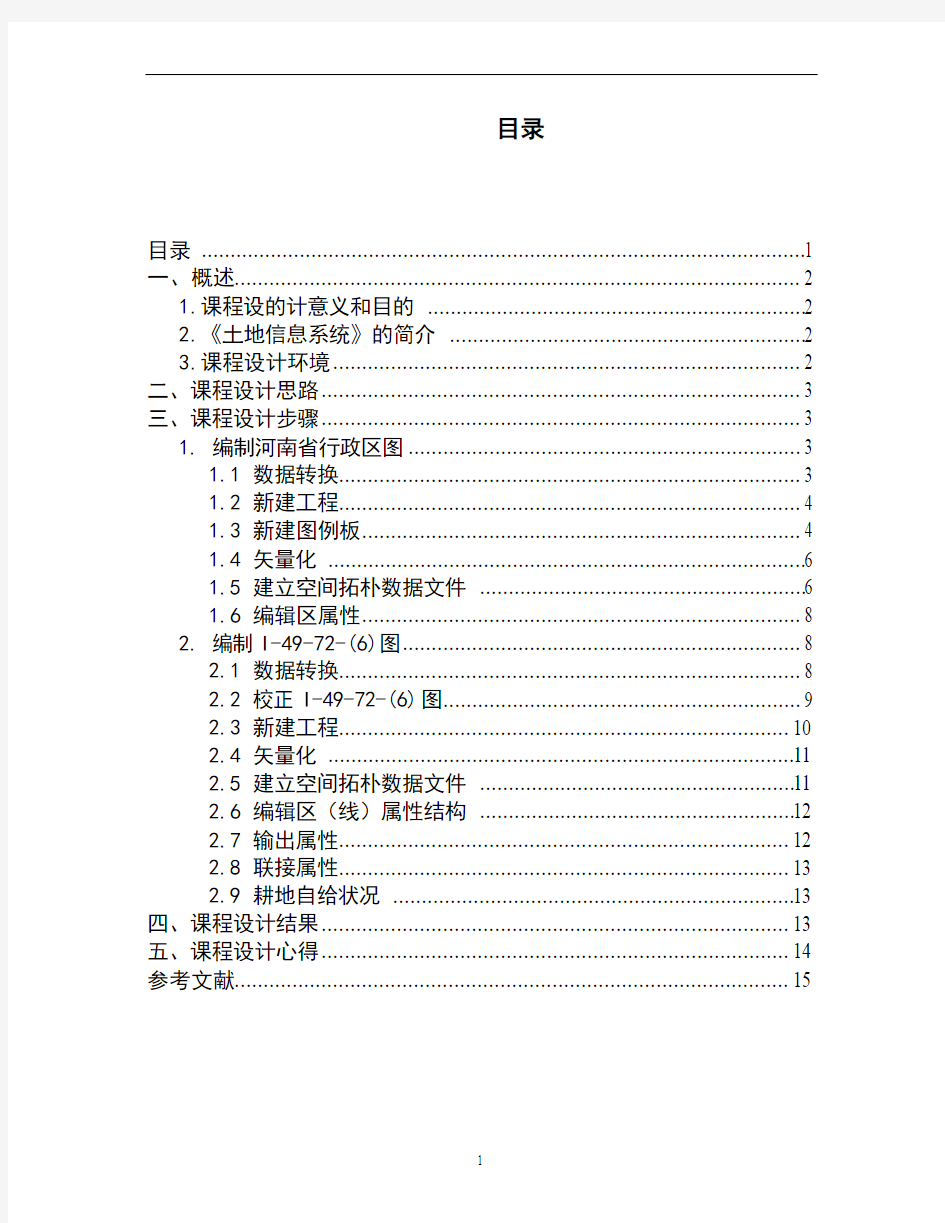
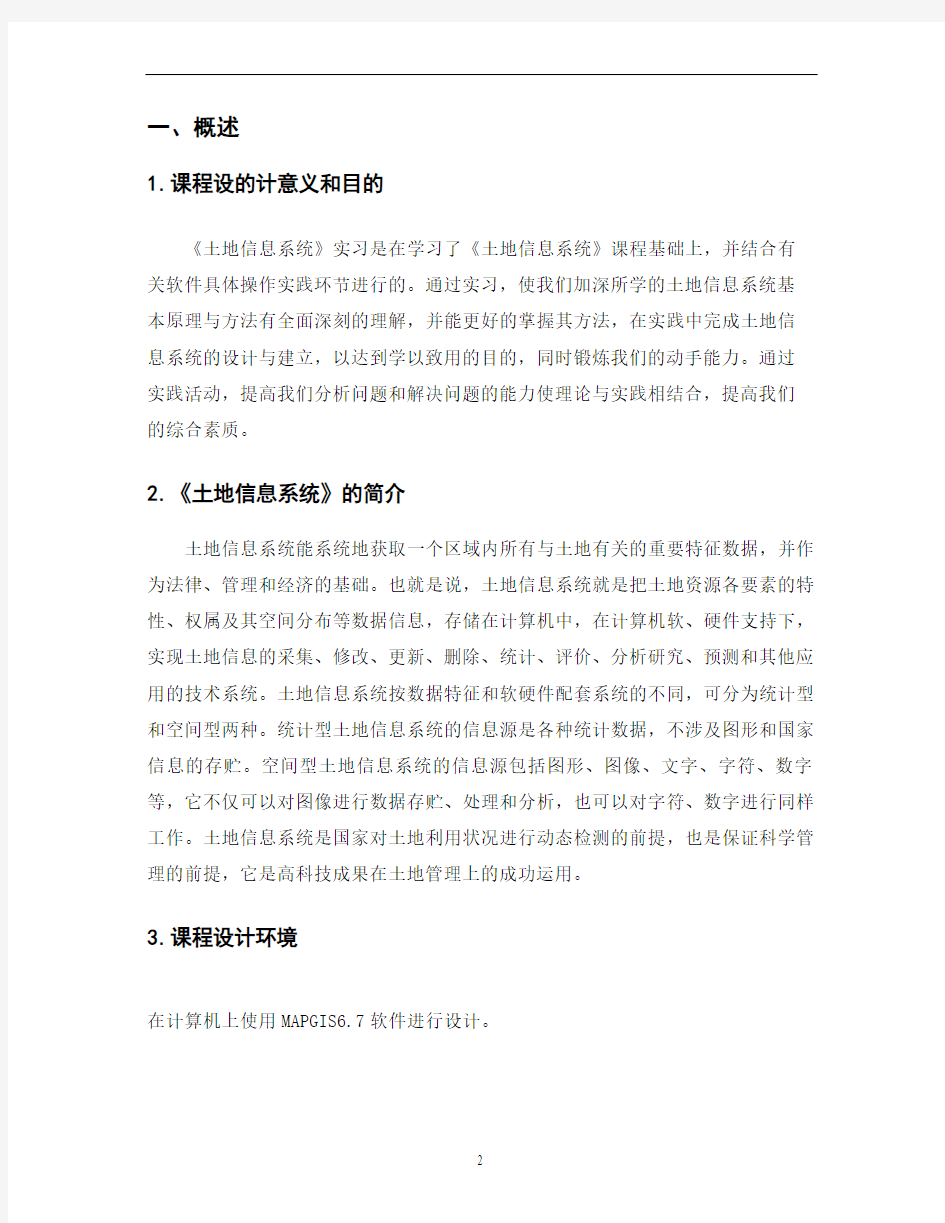
目录
目录 (1)
一、概述 (2)
1.课程设的计意义和目的 (2)
2.《土地信息系统》的简介 (2)
3.课程设计环境 (2)
二、课程设计思路 (3)
三、课程设计步骤 (3)
1. 编制河南省行政区图 (3)
1.1 数据转换 (3)
1.2 新建工程 (4)
1.3 新建图例板 (4)
1.4 矢量化 (6)
1.5 建立空间拓朴数据文件 (6)
1.6 编辑区属性 (8)
2. 编制I-49-72-(6)图 (8)
2.1 数据转换 (8)
2.2 校正I-49-72-(6)图 (9)
2.3 新建工程 (10)
2.4 矢量化 (11)
2.5 建立空间拓朴数据文件 (11)
2.6 编辑区(线)属性结构 (12)
2.7 输出属性 (12)
2.8 联接属性 (13)
2.9 耕地自给状况 (13)
四、课程设计结果 (13)
五、课程设计心得 (14)
参考文献 (15)
一、概述
1.课程设的计意义和目的
《土地信息系统》实习是在学习了《土地信息系统》课程基础上,并结合有关软件具体操作实践环节进行的。通过实习,使我们加深所学的土地信息系统基本原理与方法有全面深刻的理解,并能更好的掌握其方法,在实践中完成土地信息系统的设计与建立,以达到学以致用的目的,同时锻炼我们的动手能力。通过实践活动,提高我们分析问题和解决问题的能力使理论与实践相结合,提高我们的综合素质。
2.《土地信息系统》的简介
土地信息系统能系统地获取一个区域内所有与土地有关的重要特征数据,并作为法律、管理和经济的基础。也就是说,土地信息系统就是把土地资源各要素的特性、权属及其空间分布等数据信息,存储在计算机中,在计算机软、硬件支持下,实现土地信息的采集、修改、更新、删除、统计、评价、分析研究、预测和其他应用的技术系统。土地信息系统按数据特征和软硬件配套系统的不同,可分为统计型和空间型两种。统计型土地信息系统的信息源是各种统计数据,不涉及图形和国家信息的存贮。空间型土地信息系统的信息源包括图形、图像、文字、字符、数字等,它不仅可以对图像进行数据存贮、处理和分析,也可以对字符、数字进行同样工作。土地信息系统是国家对土地利用状况进行动态检测的前提,也是保证科学管理的前提,它是高科技成果在土地管理上的成功运用。
3.课程设计环境
在计算机上使用MAPGIS6.7软件进行设计。
二、课程设计思路
三、课程设计步骤
1. 编制河南省行政区图
1.1 数据转换
首先打开mapgis主菜单的图形处理里的图像分析,在弹出的misproc60窗口的文件下拉菜单中单击数据输入。在转换数据类型里选择JPEG文件(*.jpg),然后添加文件,选择河南省行政区图.jpg,单击转换。
1.2 新建工程
首先打开mapgis主菜单的图形处理里的输入编辑,单击,新建工程。在左边的控制台中单击右键,
→
新建点,线文件:注记.wt,河流.wl,铁路.wl,行政界线.wl,在控制台右键,单击保存工程。点,线文件,工程均保存在河南省行政图文件夹内。
1.3 新建图例板
在控制台上右键,单击新建图例板。
各参数如下:
图例类型为线类型:
农村道路(线型 2,线颜色 169,线宽 0.25,图层号 1)村界(线型 26,线颜色 1,线宽 0.15,图层号 2)
乡界(线型 6,线颜色 1,线宽 0.25,图层号 3)
省界(线型 4,线颜色 1,线宽 0.35,图层号 4)
地类界线(线型 1,线颜色 895,线宽 0.10,图层号 5)县界(线型 3,线颜色 1,线宽 0.35,图层号 6)
地市界线(线型 5,线颜色 1,线宽 0.25,图层号 7)公路(线型 1,线颜色 169,线宽 0.4,图层号 8)
沟渠(线型 1,线颜色 64,线宽 0.25,图层号 9)
铁路(线型 14,线颜色 1,线宽 0.3,图层号 10)
图例类型为点类型:
指北针(子图号 268,高度 115,宽度 115,颜色 1,图层号 11)
注示(注释高度 2.5,宽度 2.5,汉字字体 2,颜色 1,图层号 12)
权属拐点(子图号 19,高度 18,宽度 18,颜色 1,图层号 14)
市县拐点(子图号 184,高度 12,宽度 12,颜色 1,图层号 13)
以上的参数定义好之后,点击“确定”按钮确认,系统会提示保存图例文件,文件名为图例板。然后在控制台上右键点击关联图例文件,然后在弹出的窗口中,单击修改图例文件,选择我们之前保存的图例版.CLN,打开,然后确定。在控制台上单击右键,打开图例版。
1.4 矢量化
矢量化下拉菜单中点击装入光栅文件,选择河南省图.msi。
首先把行政界线文件设为当前可编辑,矢量化河南省省界。将图放大到最适宜的大小,在打开的图例板中点击省界,然后点击输入线快捷按钮,确定。开始矢量化(封闭线时按住ctrl键,然后点击右键)。矢量化地市界,在图例板中点击地市界线,然后点击输入线的快捷按钮,确定。矢量过的界线不需要重复矢量,把鼠标指着矢量过的界线,然后按F12,在弹出的窗口中选择靠近线,把线封闭,即可。河流和铁路矢量化过程同上,但必须把对应的文件设为当前可编辑。把注记设为当前可编辑,然后矢量化点。点击图例版的权属拐点,然后点击输入点图元快捷按钮,确定。在图上对应的地方,单击左键即可。市县拐点,指北针矢量方法同上。注示类点,在对应的地方单击左键,然后输入文字,数字,即可。
1.5 建立空间拓朴数据文件
把行政界线设为当前可编辑,然后清除光栅文件。在“T其他”下拉菜单里进行以下操作:[自动剪断线] →[清除微短线] 选择无用的微短线删除→[清除线重叠坐标] →[自动线结点平差]→[线拓扑查错] 将出错的,不封闭的线进行封闭→[线转弧段] 在弹出的窗口里,选择正确的存放位置,保存名为图斑→在控制台右键添加项目,装入转换后的弧段文件,设为当前可编辑→[拓扑重建]。
1.6 编辑区属性
在区编辑下拉菜单里的修改属性中单击修改区属性结构,属性结构编辑:班级、学号、姓名、权属名称,单击OK,保存。在对应的区域输入相应的数据。
2.编制I-49-72-(6)图
2.1 数据转换
首先打开mapgis主菜单的图形处理里的图像分析,在弹出的misproc60窗口的文件下拉菜单中单击数据输入。在转换数据类型里选择JPEG文件(*.jpg),然后添加文件,选择I-49-72-(6).jpg,单击转换。
2.2 校正I-49-72-(6)图
在主菜单的实用服务中,单击投影变换。在弹出的窗口里,下拉菜单系列标准图框中选择生成1:1万图框。在起点纬度和起点经度中输入I-49-72-(6)图中左下角的数据,起点纬度:341730,起点经度:1134845,网间间距:1 KM,图框模式:高斯坐标实线公里网。点击图框文件名,选择I-49-72-(6)文件夹保存,文件名为图框。点击椭圆参数,选择标准椭球:“1:北京54、克拉索夫斯基[1940]椭球”,确定。弹出窗口中,勾选图幅名称,输入I49 G 041094,取消选择:将左下角平移为原点,旋转图框底边水平。在下拉文件菜单中,保存文件,选择图框.WL,图框.WT,确定。
→
→
打开主菜单图像处理中的影像分析,在弹出窗口的文件下拉菜单中点击打开影像,打开之前转换后的I-49-72-(6).msi。在下拉菜单镶嵌融合→打开参照文件,将之前做的图框.wl,图框.wt打开
→删除所有控制点→添加控制点,在I-49-72-(6)
针,出现十字光标,选择图的十字点点击,然后按空格
键,图上便出现黄色的十字线,之后在图框对应的点以
同样的方式选择,选择后按空格键,出现窗口,提示是
否将当前控制点添加至文件,选择“是(Y)”。其余
三个点以同样的方式选择,四个点选择完毕后,下拉菜单镶嵌融合→校正预览→影像校正,弹出的另存为窗口,保存文件名为I-49-72-(6)jz.msi,文件选择保存在I-49-72-(6)文件夹中,点击确认,弹出的变换参数设置窗口,直接点击确定。校正完毕。(可以选择更多的控制点,使图像校正的更加准确。)
2.3 新建工程
首先打开mapgis主菜单的图形处理里的输入编辑,新建工程。在左边的控制台中单击右键,新建点,线,区文件:标记.wt,河流.wl,铁路.wl,行政界
线.wl,地类界线.wl,农村道路.wl,公路.wl,在控制台右键,单击保存工程。
点,线,区文件,工程均保存在I-49-72-(6)文件夹内。在控制台上右键添加项目,把图框wl,图框wt添加进工程。
2.4 矢量化
装入之前校正后的I-49-72-(6)zj.msi光栅文件。
首先把行政界线文件设为当前可编辑,矢量化县界(乡界,村界)。将图放大到最适宜的大小,在打开的图例板中点击县界(乡界,村界),然后点击输入线快捷按钮,确定。开始矢量化(封闭线时按住ctrl键,然后点击右键)。矢量过的界线不需要重复矢量,把鼠标指着矢量过的界线,然后按F12,在弹出的窗口中选择靠
近线,把线封闭,即可。河流,农村
道路,公路和地类界线矢量化过程同
上,但必须把对应的文件设为当前可
编辑。把注记设为当前可编辑,然后
矢量化点。点击图例版的权属拐点,
然后点击输入点图元快捷按钮,确
定。在图上对应的地方,单击左键即
可。市县拐点,指北针矢量方法同
上。注示类点,在对应的地方单击左
键,然后输入文字,数字,即可。
2.5 建立空间拓朴数据文件
在控制台上,选中行政界线,地类界线,右键单击“合并所选项”→保存为→文件名→在I-49-72-(6)文件夹中保存,文件名为弧段→确定→合并→确定→退出。然后右键关闭选中的文件,把弧段设为当前可编辑,然后清除光栅文件。
在“T其他”下拉菜单里进行以下操作:[自动剪断线] →[清除微短线] 选择无用的微短线删除→[清除线重叠坐标] →[自动线结点平差]→[线拓扑查错] 将出错的,不封闭的线进行封闭→[线转弧段] 在弹出的窗口里,选择正确的存放
位置,保存名为图斑→在控制台右键添加项目,装入转换后的弧段文件,设为当前可编辑→[拓扑重建]。
2.6 编辑区(线)属性结构
在区(线)编辑下拉菜单里的修改属性中单击修改区(线)属性结构,属性结构编辑:权属名称,地类码,单击OK,保存。在对应的区域(线段)输入相应的数据。
2.7 输出属性
在属性库管理模块中打开要转出属性的“图
斑”区文件,(检查是否缺漏)在下拉菜单属性中
点击“输出属性”→输出类型:数据库表格→数据
源:dBase→输出文件,在指定文件夹存放,文件
名为输出→确定。将输出的属性表在excel中打
开,在excel中增加字段:班级、学号、姓名、人
口、人均耕地、耕地自给情况。填入数据,保存。
2.8 联接属性
启动“属性库管理”模块,在属性下拉菜单中单
击连接属性。连接文件为I-49-72-(6)文件中的图
斑,被连接文件为输出.dbf,连接的关键字段为权属
名称,连接字段中,将面积,周长,ID取消选中,然
后点击确定。在输入编辑中打开I-49-72-(6)工程文
件,即可观察每个区的属性变化。
2.9 耕地自给状况
现人均耕地为1.4亩,少于人均耕地则耕地自给状况均不足。
四、课程设计结果
五、课程设计心得
通过《土地信息系统》实习,使我对mapgis软件知识的理解有了进一步的加深。起初学习mapgis软件,觉得颇为困难,不知其操作原理,经过这两个星期的mapgis软件的实习,巩固课堂所学知识,理论与实践相结合,使我更加熟悉了软件的功能及操作。许多操作需要参考一些书籍,文摘及视频教程,可以更好的了解软件的使用,这也锻炼了我们查找资料以帮助自己学习的能力。
与此同时,经过本次实习,使我充分的认识到自己的不足,平时缺少手动和发现问题并且解决问题。为了使课堂上所学的理论知识更加巩固,平时应该多加练习操作,在发现问题时要及时寻求老师和同学的帮助以得到解决的方法。
非常感谢老师给予我们这样一次机会。让我们了解到自身的不足,使我们加
强了动手的能力,更好的学习到mapgis软件的功能。
参考文献
《地理信息系统实习教程》张超主编高等教育出版社 1995年《土地信息系统实验指导书》李艳编
手册:
河南城建学院课程设计手册
MAPGIS操作手册
第1章概述与安装 1.1 概述 MAPGIS 是中国地质大学(武汉)开发的、通用的工具型地理信息系统软件。它是在享有盛誉的地图编辑出版系统MAPCAD 基础上发展起来的,可对空间数据进行采集,存储,检索,分析和图形表示的计算机系统。MAPGIS 包括了MAPCAD的全部基本制图功能,可以制作具有出版精度的十分复杂的地形图、地质图,同时它能对图形数据与各种专业数据进行一体化管理和空间分析查询,从而为多源地学信息的综合分析提供了一个理想的平台。 MAPGIS 地理信息系统适用于地质、矿产、地理、测绘、水利、石油、煤炭、铁道、交通、城建、规划及土地管理专业,在该系统的基础上目前已完成了城市综合管网系统、地籍管理系统、土地利用数据库管理系统、供水管网系统、煤气管道系统、城市规划系统、电力配网系统、通信管网及自动配线系统、环保与监测系统、警用电子地图系统、作战指挥系统、GPS 导航监控系统、旅游系统等一系列应用系统的开发。 1.2安装 1)系统要求: 硬件:CPU 486 以上、16M RAM、200M 硬盘、256 色以上显示器; 操作系统:Win9x、Win2000、WinNT 、WinXP或Win7系统; 输入设备:本单位主要使用的是GRAPHTEC—RS200Pro型扫描仪; 输出设备:本单位主要使用的是Canon—IPF700型出图打印机。 2) 硬件的安装: MAPGIS 硬件部分有加密狗,ISA 卡、PCI 卡三种,本单位主要为MAPGIS USB 软件狗,在确保机器BIOS 设置中USB 设备未被禁止的条件下,Windows 98 和Windows2000 自带的标准USB 驱动程序均可支持MAPGIS USB 软件狗工作。 3)软件的安装: MAPGIS 安装程序的安装过程为:找到MAPGIS 系统安装软件,双击SETUP 图标,系统自动安装软件,在WIN2000/NT/XP 下安装时,应先运行WINNT_DRV,提示成功后才可选择SETUP 开始MAPGIS 程序的安装; 对于MAPGIS6.1 及MAPGIS6.5,则无关键字和安装选择,但须根据实际需要选择安装组件。 从上述组件中选择实际运用中需要的选项,根据提示即可完成安装。
山西地信数码科技公司
MAPGIS 教程
8、系统弹出(如下图)对话框。在此对话框中选择我们新建好的空白文件夹。
此文件夹即为 新建好的空白 文件夹
9、选择要裁剪的文件。这儿有两种情况: ①如果(左面窗口中)所有的文件都需要进行裁剪时,我们直接点击“添加全部”即可。 ②如果(左面窗口中)只有一部分文件需裁剪时,我们要将所需裁剪的文件全部选中(即将 其选为蓝色) 。然后点击“添加”→选择全部→设置“参数” (参数的设置参照下图即可)→ →单击“参数应用” (此时左下角的窗口中会显示出我们将要进行裁剪的图形文件)→单击 “装入裁剪框” (即我们在“输入编辑”中新建好的区文件)→单击“开始裁剪”→在右下 角窗口中的任意位置单击右键,在弹出的下拉菜单中选择“复位窗口” 。这时裁剪后新的图 形文件就显示在此窗口中→退出。
5
山西地信数码科技公司
MAPGIS 教程
此处为裁剪 范围。 此图为裁剪 后的新文件。
10、最后,我们可以在“输入编辑”中打开裁剪后的文件。 (如下图)
6
山西地信数码科技公司
MAPGIS 教程
本次操作结束,如发现有不清或不对的地方请与我们联系(sxmapgis@https://www.doczj.com/doc/3c10413315.html,) ,我们 会及时改正,谢谢! 这里只是讲一些快速的入门法, 如果想更深入的了解 MAPGIS 知识, 请看 MAPGIS 相关书 籍。
7
山西地信数码科技公司
MAPGIS 教程
MAPGIS 打
印
(作者:sxmapgis) 功能:打印出图. 当一张图绘制完后,我们需要把它打印出来,具体步骤如下:
如果在准备出图的过程中,如果还要进行一些修改,在菜单栏上单击“返回编辑” 。
1
地信网手把手教程之二 从零开始学MAPGIS6.7视频教程终极版(2011)提纲 章节时长(分钟)讲师内容概要备注 第1课30MAX 一、地信网及软件简单 二、视频教程介绍 三、课程计划 四、数据处理的基本流程 五、PHOTOSHOP中处理图像 第2课33MAX了解MAPGIS67的一些基础概念 第3课30MAX 一、把扫描影像转换为MSI影像并校正到空间位置 二、DRG图件生产 第4课57MAX 一、MAPGIS系统设置 二、点线区文件的生成、打开和保存等 三、MAPGIS工程文件制作 四、编辑子系统点图元的输入编辑 五、特殊点图元的输入 1、上、下标 2、分数 3、空心字 4、特殊代号 第5课48MAX 一、熟悉线编辑菜单 二、画定长的直线、旋转直线 三、自动赋值等高线高程值 第6课37MAX 一、渐变线的制作 二、制作矩形表格 三、直角坐标系 第7课34MAX 一、区编辑菜单功能详介 二、了解弧段和线不同 三、常用的造区方法 四、拓扑造区流程 第8课60MAX 实战训练1:画一张简单的地形图 一、PS精准处理 二、制作自定义图框 三、影像校正 四、点线区的绘制 五、打印输出,生成图片 第9课40MAX 输入编辑中其他内容 1、交互矢量化(附加:PS中制作二制图) 2、图层菜单 3、系统库的使用(子图、颜色、线型) 4、设置菜单命令 第10课31MAX 一、忽视的重点——图例板的制作和使用 1、制作图例板 2、自动提供工程图中的图例 3、图例版的使用 4、自动生成工程图例 二、MAPGIS工具箱和窗口中左键菜单的使用
第11课30MAX MAPGIS升级和输出 1、文件升级(低版本和高版本文件的互转) 2、图片输出 3、windows打印输出 4、光栅化处理和光栅输出 5、制作拼版文件,批量或打印大图 第12课鼠马象鸡1、投影变换 2、图框生成 第13课19MAX 一、图形裁剪 1、通过“实用工具”——“图形裁剪”模块 2、通过工程文件中的“工程裁剪” 二、合并同类型的点线区文件 1、工程中合并 2、复制粘贴来合并 第14课62MAX 检验你的水平:实战训练2 利用之前学到的知识,矢量化一张标准分幅的1比5万地形图 流程: 1、图框制作 2、图像分析及校正 3、制作工程文件和图例板 4、点线区矢量化 5、打印输出 第15课38MAX 一、误差校正 1、普通的定位校正(四点法) 2、精准校正法 二、图形文件比例变换 1、编辑子系统中整图变换 2、误差校正中变换 第16课38MAX 检验你的水平:实战训练3 1、校正14课训练中的5万地形 2、在该5万地形图中造区 第17课22MAX 1、属性库的管理和应用 2、编辑属性结构、修改属性 3、属性挂接 4、求任意图斑面积 第18课22MAX 影像库的管理和应用 1、生成标准图框 2、校正影像 3、拼接入库 4、任意裁剪 5、编辑子系统中导入 6、打印出图 第19课21MAX 一、等高线的的绘制 1、绘制等高线 2、等高线高程属性赋值 3、高程点属性赋值 二、空间分析之等高线加密 1、通过有高程值的线图元提取高程生成等高线(Tin) 2、通过有高程值的点图元提取高程生成等高线(Tin) 3、通过等高线栅格化生成新等高线(Grd) 4、生成的新等高线如何处理并投入使用
MapGIS 10 制图流程操作手册
第 1 章栅格几何校正 1.1 栅格数据标准图幅校正(DRG 校正)流程 标准图幅校正主要是对国家绘制的标准地形图进行操作。由于早期标准地形图以纸质档 保存,为便于统一管理和分析应用,将其扫描为电子地图后,可利用标准图幅校正操作,将 图幅校正为正确的地理坐标的电子图幅,在标准图幅校正的过程中,不仅可以为标准地形图 赋上正确的地理坐标,也可对扫描时造成的形变误差进行修正。 步骤1:影像数据入库管理 在实际操作中,为便于统一管理数据,需将影像数据导入到数据库中。可利用GDBCatalog—栅格数据集右键—导入影像数据功能实现数据的入库操作。 步骤2:启动栅格几何校正 在栅格编辑菜单选择标准图幅校正功能,视图显示如下: 注意:在进行标准图幅校正前,需对图幅的信息进行读取,如图幅号、网格间距、坐标 系信息。
校正影像显示窗口:控制点全图浏览窗口; 校正文件局部放大显示窗口:控制点确认窗口,放大在校正影像显示窗口中选择的内容; 控制点列表显示窗口:显示图中控制点信息。 步骤3:根据图幅信息生成GCP 控制点 1、选择栅格数据 在标准图幅校正设置窗口的校正图层项浏览选择栅格数据(若当前地图已 添加待校正的栅格数据则可直接点下拉条选择添加),如图:
2、输入图幅信息 点击[下一步],设置图幅信息,如图: 在“图幅信息”对话框中各参数说明如下:i. 图幅号:读图输入图幅号信息。ii. 网格间距:读图输入格网间距。
iii. 坐标系:读图选择选择坐标系信息。 iv. 图框类型:加密框是根据图幅信息生成梯形图框,而四点框是直接生成矩形内框,加密框的精度相对较高。此处是对1:1 万的图幅进行校正,用四点框即可。 v. 最小间隔:添加的控制点的相邻点间距 vi. 采用大地坐标:指生成的标准图幅是否采用大地坐标,若采用大地坐标,则单位为米,否则采用图幅自身的坐标单位。 3、定位内图廓点,建立理论坐标和图像坐标的对应关系。 点击[下一步],在该对话框定位内图廓点,建立理论坐标和图像坐标的对应关系。 利用放大、缩小、移动等基本操作在左侧窗口的图像上确定四个内图廓点的大概位置,使内图廓点位于右侧窗口当前显示范围,然后再利用放大、缩小、移动等基本操作在右侧窗口的图像上确定四个内图廓点精确的位置。以定位左上角的内图廓点为例:点击对话框中的左上角按钮利用放大,缩小,移动等操作找到并点击左上角的内-图廓点的大概位置后,然后再点击图像上左上角的内图廓点即完成该点的设置。
(完整word版)MAPGIS67教程(制图详细步骤讲解) 编辑整理: 尊敬的读者朋友们: 这里是精品文档编辑中心,本文档内容是由我和我的同事精心编辑整理后发布的,发布之前我们对文中内容进行仔细校对,但是难免会有疏漏的地方,但是任然希望((完整word 版)MAPGIS67教程(制图详细步骤讲解))的内容能够给您的工作和学习带来便利。同时也真诚的希望收到您的建议和反馈,这将是我们进步的源泉,前进的动力。 本文可编辑可修改,如果觉得对您有帮助请收藏以便随时查阅,最后祝您生活愉快业绩进步,以下为(完整word版)MAPGIS67教程(制图详细步骤讲解)的全部内容。
第1章概述与安装 1.1 概述 MAPGIS 是中国地质大学(武汉)开发的、通用的工具型地理信息系统软件。它是在享有盛誉的地图编辑出版系统 MAPCAD 基础上发展起来的,可对空间数据进行采集,存储,检索,分析和图形表示的计算机系统。MAPGIS 包括了 MAPCAD的全部基本制图功能,可以制作具有出版精度的十分复杂的地形图、地质图,同时它能对图形数据与各种专业数据进行一体化管理和空间分析查询,从而为多源地学信息的综合分析提供了一个理想的平台。 MAPGIS 地理信息系统适用于地质、矿产、地理、测绘、水利、石油、煤炭、铁道、交通、城建、规划及土地管理专业,在该系统的基础上目前已完成了城市综合管网系统、地籍管理系统、土地利用数据库管理系统、供水管网系统、煤气管道系统、城市规划系统、电力配网系统、通信管网及自动配线系统、环保与监测系统、警用电子地图系统、作战指挥系统、GPS 导航监控系统、旅游系统等一系列应用系统的开发。 1。2安装 1)系统要求: 硬件:CPU 486 以上、16M RAM、200M 硬盘、256 色以上显示器; 操作系统:Win9x、Win2000、WinNT 、WinXP或Win7系统; 输入设备:本单位主要使用的是GRAPHTEC—RS200Pro型扫描仪; 输出设备:本单位主要使用的是Canon—IPF700型出图打印机。 2)硬件的安装: MAPGIS 硬件部分有加密狗,ISA 卡、PCI 卡三种,本单位主要为 MAPGIS USB 软件狗,在确保机器 BIOS 设置中 USB 设备未被禁止的条件下,Windows 98 和 Windows2000 自带的标准 USB 驱动程序均可支持 MAPGIS USB 软件狗工作。 3)软件的安装: MAPGIS 安装程序的安装过程为:找到 MAPGIS 系统安装软件,双击SETUP 图标,系统自动安装软件,在 WIN2000/NT/XP 下安装时,应先运行 WINNT_DRV,提示成功后才可选择 SETUP 开始 MAPGIS 程序的安装; 对于 MAPGIS6。1 及 MAPGIS6。5,则无关键字和安装选择,但须根据实际需要选择安装组件。 从上述组件中选择实际运用中需要的选项,根据提示即可完成安装。
MapGIS10空间分析手册 2014年5月武汉
第1章MAPGIS10空间分析 地理信息系统(GIS)具有很强的空间信息分析功能,这是区别于计算机地图制图系统的显著特征之一。利用空间信息分析技术,通过对原始数据模型的观察和实验,用户可以获得新的经验和知识,并以此作为空间行为的决策依据。空间信息分析的内涵极为丰富。作为GIS的核心部分之一,空间信息分析在地理数据的应用中发挥着举足轻重的作用。 以下通过三种主要GIS数据类型——矢量、栅格、TIN(不规则三角网),分别介绍Mapgis10提供的应用于不同数据类型的常用空间分析方法。 一、矢量空间分析 矢量空间分析主要通过空间数据和空间模型的联合分析来挖掘空间目标的潜在信息,而这些空间目标的基本信息,无非是其空间位置、分布、形态、距离、方位、拓扑关系等,其中距离、方位、拓扑关系组成了空间目标的空间关系,它是地理实体之间的空间特性,可以作为数据组织、查询、分析和推理的基础。通过将地理空间目标划分为点、线、面不同的类型,可以获得这些不同类型目标的形态结构。将空间目标的空间数据和属性数据结合起来,可以进行许多特定任务的空间计算与分析。 1.1图元合并 图元合并即矢量空间聚合,是根据空间邻接关系、分类属性字段,进行数据类型的合并或转换以实现空间地域的兼并(数据的综合)。空间聚合的结果往往将较复杂的类别转换为较简单的类别,当从地点、地区到大区域的制图综合变换时常需要使用这种分析处理方法。
图1图元合并示例图 1.2空间查询 空间查询是将输入图层与查询图层的要素或是交互输入的查询范围进行空间拓扑判别(包含、相离、相交、外包矩形相交),从输入图层中提取出满足拓扑判别条件的图元。 1.3叠加分析 覆盖叠加分析是将两层或多层地图要素进行叠加产生一个新要素层的操作,其结果将原来要素分割生成新的要素,新要素综合了原来两层或多层要素所具有的属性。也就是说,覆盖叠加分析不仅生成了新的空间关系,还将输入数据层的属性联系起来产生了新的属性关系。覆盖叠加分析是对新要素的属性按一定的数学模型进行计算分析,进而产生用户需要的结果或回答用户提出的问题。叠加分析提供的运算类型有:求并、求交、相减、判别、对称差、区区更新。 求并运算:通过把两个图层的区域范围联合起来而保持来自输入图层和叠加图层的所有地图要素。求并运算将原来的多边形或线要素分割成新要素,新要素综合了原来两层的属性。
图层1 图层2 图层3 ……. 图层1 图层2 图层3 ……. 图层1 图层2 图层3 ……. 点文件(*.wt) 线文件(*.wl) 区文件 (*.wp) 工程文件 (*.mpj) 1.设置 (1)工作目录 (2)Clip 字体库 (3)Slib(符号库、线型库、图案库、颜色库等) 2.MapGIS 文件组织 3. 输入线时的操作方法 拖动操作:按下鼠标左键不松,拖动鼠标到适当位置后松开鼠标左键的过程。 移动操作:单击鼠标左键,然后松开,移动到适当位置后再按鼠标左键确认 的过程。 取消输入操作:单击右键。 自动封闭线:在输入封闭线时,在快封闭时按下Ctrl+鼠标右键。 F5:放大屏幕 F6:以鼠标所在位置为中心移动屏幕 F7:缩小屏幕 F8:线矢量化时加点(在鼠标所在位置加点) F9:线矢量化时退点(一次退一个点) F11:改变线方向(即在数字化时,从线的一头转向另一头) F12:抓线头,抓线上线,靠近线等操作(MAPGIS 特有,十分有用) 4.输入点 第一步,新建点文件(*.wt),在MapGIS 左侧的列表中单击鼠标右键,弹出如下所示的快捷菜单:
选择新建点选项,弹出如下图所示的对话框: 输入新文件名,设置修改路径选项后,单击创建按钮,系统会自动创建一个指定文件名的点文件。 第二步,输入点图形要素设置, 单击工具栏中的,区分输入的是点注释还是点图元,并赋于不同的参数,进行点的输入。输入点的基本对话框如下图所示:
设置完成后,借助鼠标完成点要素的输入。 第三步,点编辑,这里主要借助点编辑工具栏实现,如下图所示: 5.输入线 第一步,输入线文件设置第一步,新建线文件(*.wl),在MapGIS左侧的列表中单击鼠标右键,选择新建线文件,弹出如下图所示的对话框:
图像处理→图像分析 图像文件的格式转换 点击文件→→→“数据输入”或“数据输出”→→→转换数据类型(选择要转入或转出的图像文件格式如:tif)→→→单击“添加文件”→→→在弹出的对话框中选择要转换的文件→→→单击“打开”按钮→→→单击“转换”按钮,系统提示保存结果文件→→→换名保存→→→关闭→→→点击文件→→→打开影像→→→选择要打开的影像文件→→→点击打开即可!! 标准分幅的影像校正 单击“文件”菜单→→→“打开影像”→→→选择要校正的影像文件→→→点击打开→→→镶嵌融合→→→DRG生产→→→图幅生成控制点→→→单击“输入图幅信息”按钮→→→输入图幅号,网格间距,坐标系→→→确定→→把图像左上角放大一点(鼠标右键选择放大,拉框放大)→→单击“左上角”三个字→→鼠标点击左上角的内图廓交叉点(让红颜色的十字正好放在黑颜色的十字里面)→→单击“右下角”三个字→→鼠标点击右下角的内图廓交叉点→→单击“左下角”三个字→→鼠标点击左下角的内图廓交叉点→→单击“右上角”三个字→→鼠标点击右下角的内图廓交叉点→单击“生成GCP”按钮→→镶嵌融合→→DRG生产→→顺序修改控制点→→鼠标右键放大第一个控制点直到可以清楚的看见红颜色十字是否完全放在黑颜色十字里面→→鼠标右键选择指针→→让红颜色十字完全放在黑颜色十字里面→→点“空格键”确认(直到把所有控制点修改好)→→镶嵌融合→→DRG生产→→逐格网校正→→换名保存结果文件→→输入与原图一样的分辨率→→确定即可 非标准分幅的影像校正 单击“文件”菜单→→“打开影像”→→选择待校正的非标准影像→→点击打开→→单击“镶嵌融合”→→打开参照文件→→参照线文件→→选择做好的图框文件(在实习中用的是误差校正里面的”标准.WL”)→→“镶嵌融合”菜单→→删除所有控制点→→镶嵌融合→→添加控制点→→单击左边影像内一图幅角点→→确定准确位置→→按空格键确认→→单击右边影像内对应位置→→确定准确位置→→按空格键确认→→按照上面操作依次确定四个图幅角点位置(注意要按空格确认)→→镶嵌融合→→校正预览→→镶嵌融合→→影像校正即可 影像镶嵌 单击“文件”菜单→→“打开影像”→→选择左边的影像图→→点击打开→→单击“镶嵌融合”→→打开参照文件→→参照影像文件→→选择右变的影像图→→点击打开→→“镶嵌融合”菜单→→删除所有控制点→→镶嵌融合→→添加控制点→→单击左边影像内一图幅角点→→确定准确位置→→按空格键确认→→单击右边影像内对应位置→→确定准确位置→→按空格键确认(选择明显的地物点方便左右对应)→→按照上面操作依次确定六个点(尽量均
------------------- 时磊5说----- - ---- ------- 新手学习mapgis教程 一、几个术语 图层:按照一定的需要或标准把某些相关物体组合在一起。可以把图层理解为一张透明薄膜, 每一层的图元在同一薄膜上,如水系力图层、铁路图层、地质界限图层、断层图层等。图层的分层有利于地图图元的管理,提高成图速度。 栅格图:即扫描的图像。 矢量图:即进行了数字化的图像,图中的每一个点都有相对的X和Y座标。 图元:图面上表示空间信息特征的基本单位,分为点、线(孤段)、多边形等三种类型。 点元:点图元的简称,有时称点。指其位置只有一组X和Y座标来控制。 它包括字符串(注释)、子图(专用符号)等。所有点保存在点文件中(*.wt)结点:指某线或孤段的端点或数条线或孤段的交点。 结点平差:使几条线或孤段成为共用一个结点的过程 线图元:地图中线状物的总称。如划线、省界、国界、地质界线、断层、水系、公路等。所有线图元都保存在线文件中(*.wl) 区图元(面图元):由线或孤段组的封闭区域,可以以颜色和花纹图案填充。如湖泊、地层、岩体分布区等。所有区图元都保存在区文件中(*.wp )。 工程:对一系列的点、线、面文件进行管理的描述性文件。 二、MAPGIS几种主要文件类型及后缀 .wp区(面)文件.pnt控制点文件 .wl线文件 .wt点文件 ?tif栅格文件 .rbm光栅求反后文件 .mpj工程文件 ?cln图例板文件 点文件(.wt):包括文字注记、符号等。即在输入时,文字和符号都存在点 文件中。在机助制图时,文字注记称为注释(如各种标注等),符号称为子图(矿 点符号,泉符号等)。 线文件(.wl):是由境界线、河流、航空线、海岸线等线状地物组成的图元。 面文件(.wp):将各个行政区进行普染色后,就得到了区文件。在理论上,区是封闭的线组成的区域,因此区是基于线生成的。 工程(.mpj):对一系列的点、线、面文件进行管理的描述性文件。其主要记录了各个文件的信息,如存放地、可编辑性等。(如何建立工程,见以后) 图形处理一输入编辑 一、输入编辑步聚 主要步骤为: 1将图件进件进行扫描,成灰度、或彩色、或二值。 2、建立相应的工作目录,即建立自已的工作文件夹。女口mapgis学习 3、将扫描的图像拷入到工作文件夹中, 4、将系统库(相当于\mapgis65\slib文件夹)拷到工作文件夹中。
MapGIS 10 制图流程操作手册 2014年5 月武汉
第 1 章栅格几何校正 1.1栅格数据标准图幅校正(DRG校正)流程 标准图幅校正主要是对国家绘制的标准地形图进行操作。由于早期标准地形图以纸质档保存,为便于统一管理和分析应用,将其扫描为电子地图后,可利用标准图幅校正操作,将图幅校正为正确的地理坐标的电子图幅,在标准图幅校正的过程中,不仅可以为标准地形图赋上正确的地理坐标,也可对扫描时造成的形变误差进行修正。 步骤1:影像数据入库管理 在实际操作中,为便于统一管理数据,需将影像数据导入到数据库中。可利用GDBCatalog—栅格数据集右键—导入影像数据功能实现数据的入库操作。 步骤2:启动栅格几何校正 在栅格编辑菜单选择标准图幅校正功能,视图显示如下: 注意:在进行标准图幅校正前,需对图幅的信息进行读取,如图幅号、网格间距、坐标系信息。
校正影像显示窗口:控制点全图浏览窗口; 校正文件局部放大显示窗口:控制点确认窗口,放大在校正影像显示窗口中选择的内容; 控制点列表显示窗口:显示图中控制点信息。 步骤3:根据图幅信息生成GCP控制点 1、选择栅格数据 在标准图幅校正设置窗口的校正图层项浏览选择栅格数据(若当前地图已添加待校正的栅格数据则可直接点下拉条选择添加),如图:
2、输入图幅信息 点击[下一步],设置图幅信息,如图: 在“图幅信息”对话框中各参数说明如下:i.图幅号:读图输入图幅号信息。 ii.网格间距:读图输入格网间距。
iii.坐标系:读图选择选择坐标系信息。 iv.图框类型:加密框是根据图幅信息生成梯形图框,而四点框是直接生成矩形内框,加密框的精度相对较高。此处是对1:1万的图幅进行校正,用四点框即可。 v.最小间隔:添加的控制点的相邻点间距 vi.采用大地坐标:指生成的标准图幅是否采用大地坐标,若采用大地坐标,则单位为米,否则采用图幅自身的坐标单位。 3、定位内图廓点,建立理论坐标和图像坐标的对应关系。 点击[下一步],在该对话框定位内图廓点,建立理论坐标和图像坐标的对应关系。 利用放大、缩小、移动等基本操作在左侧窗口的图像上确定四个内图廓点的大概位置,使内图廓点位于右侧窗口当前显示范围,然后再利用放大、缩小、移动等基本操作在右侧窗口的图像上确定四个内图廓点精确的位置。以定位左上角的内图廓点为例:点击对话框中的左上角按钮利用放大,缩小,移动等操作找到并点击左上角的内-图廓点的大概位置后,然后再点击图像上左上角的内图廓点即完成该点的设置。
2012年6月M a p g i s 集体土地所有权建库流程操作手册
中地Mapgis 湖南集体土地所有权数据库建库 操 作 手 册 武汉中地数码集团 湖南中测信息技术有限公司
目录 一、软件安装 (3) 二、数据转换 (3) 三、数据建库 (6) 1.数据准备 (6) 2.新建工程 (9) 3.数据入库 (12) 4.数据处理 (14) 四、影像资料管理 (19) 1.挂接扫描影像资料 (19) 2.集体土地所有权图斑照片查询 (21) 五、数据检查 (22) 六、报表输出 (24) 七、图件输出 (26) 一、软件安装 1.安装系统之前请先安装2011年12月30日版本的SP2版的Mapgis K9平台(另附K9安装说明),并且农村两权系统必须安装在其默认所指的K9安装目录下的Program文件夹中。 2.安装数据转换软件Mapsuv,先将加密狗对应的w00文件覆盖到Mapsuv安装包里,点击安装,然后将安装文件中自带的Mapsuvpatch解压,在安装目录下进行覆盖。 二、数据转换 在转换前需要说明的是,在建库过程中,除了所有权的权属专题数据需要
由cass转mapgis数据外,其他包括基础数据,现状数据,湖南地区采用的都是mapgis数据,不存在转换的问题。所以本系统中提到的文件转换专指外业测绘的cass转mapgis。 先是cass数据处理,由于mapsuv是根据实体编码对数据进行转换的,所以我们首先要保证cass数据是有实体编码的。如果没有,就需要进行赋值。将界址点实体编码赋为301000,界址线赋为192100.操作流程如下:打开cass数据-【数据】-【加入实体编码】-【输入代码】-301000或192100-【选择对象】-界址点或界址线层。 需要注意的是,界址线所赋192100是【线地形要素】的实体编码,转换后的图层名称【线地形要素】。这是由于如果根据界址线实体编码输出,同时会生成一个界址点图层,但这个图层是不完整的。 本系统提供了两个模板,一个是针对cass7.0湖南城镇二调的,一个是针对cass6.1长沙版的。 先确定cass数据的版本类型,再选择对应的模板进行转换。 打开mapsuv,点击新建测量工程 单击载入模板,载入cass数据对应的模板
1、先系统设置,把工作目录选成影像路径。 一、用实用服务\启动投影变换(定内图框) 2、标准图框\根据图幅号生成图框(这一步输入正确的老图幅号) (1)把图框文件名输成正确的老图号,点击椭球参数如下 (2) (3)选择北京54,单击确实即可 (4)
(5)这几步点完后直接存盘 3、图框生成后,先把wl,wt两个文件存盘,然后关闭,在打开这两个文件,投影转换――工作区直接投影转换(把软件生成的图框进行大地坐标转换) (1)先:选择文件(把正确路径先好)-当前投影,看(投影中心点经度和投影区内任意点的纬度)这两个工作区的坐标把它记下来
(2)在把目的投影点开,按照下面的界面配置即可 (3)把这些配置好后,点击开始转换,然后在点确定,复位窗口(可看是否已经转换为大地坐标(六位、七位))存盘。 二、图形处理\输入编辑 1、新建工程\单击从文件导入,选择任意一个文件即可 3、(把工程界面打开后,每个文件都要单独打开,单独存储(最好更换颜色以便下一步镶 嵌时能查看误差大小),这一步完后,才能进行下一步,切记)右键\添加项目,打开两个文件,把它们存工程文件,格式为*.mpj
4、 三、启动图像处理\图像分析(图框与影像融合) 1、先把JPG或者TIF转成MSI格式,把文件选好后,点转换即可 2、打开MSI格式――镶嵌融合――打开参照文件――参照线文件――删除所有控制点(如 果以前没有定影像就不用删);添加控制点,先点影像里面的坐标,后点图框,点一个影像点就对应框里面的点;四个点点好后,校正预览看一下,然后在镶嵌融合――输出文件――RBM文件 四、把以上的准备工作做完后,启动编辑子系统(在步画线了) 1、打开工程文件,在左边窗口里面右键――新建线――然后修改线结构(修改结构必须要 在线文件前面打“∨”) (1)修改线结构:L线编辑――X参数编辑――编辑线属性结构Z(修改点结构也一样) 字段名称字段类型字段长度小数位数界码字符串 5 线地类码字符串 5 宽度浮点型8 1 权属性质字符串10 悬挂字符串 5 2、把生成的图框添加到刚才新建的线文件里面去,先把软件生成好的那个线文件关闭,然 后在工作区――添加文件――添加线文件-打开软件生成好的那个线文件(H-48-127-(19)).WL,打开后,只留内图框,其余删除,顺便把内图框属性赋了(界码为990)
MAPGIS K9供水管网信息系统V9.0-用户手册
MAPGIS K9供水管网信息系统V9.0-用户手册
MapGIS K9供水管网信息系统V9.0 1 MapGIS K9供水管网信息系统V9.0 用户使用手册
MAPGIS K9供水管网信息系统V9.0 143 武汉中地数码科技有限公司 WUHAN ZONDY CYBER GROUP CO.LTD 二零一零年十二月
MAPGIS K9供水管网信息系统V9.0 143 目录 第一部分入门篇 (1) 第一章概述 (2) 1.1基本概念 (2) 1.2数据模型 (3) 1.3功能模块 (5) 第二章系统安装与配置 (8) 2.1运行环境 (8) 2.2系统安装 (8) 2.3系统环境设置 (11) 2.4配置管理 (16) 第三章快速入门 (25) 3.1登录配置 (25) 3.2打开工程 (25) 3.3工作空间视图 (28) 3.4鹰眼定位 (30) 3.5属性列表视图 (32) 3.6数据录入 (38) 第二部分使用篇 (41) 第四章文件 (42) 4.1打开 (42) 4.2新建 (42) 4.3保存 (44) 4.4另存为 (44) 4.5关闭 (44) 4.6退出 (44) 第五章视图 (45) 5.1复位窗口 (45) 5.2放大窗口 (45) 5.3缩小窗口 (45) 5.4移动窗口 (45) 5.5更新窗口 (46) 5.6全屏显示 (46) 5.7状态栏 (46) 5.8其他视窗 (46)
MAPGIS K9供水管网信息系统V9.0 143 第六章查询 (47) 6.1捕捉查询 (47) 6.2空间查询 (47) 6.3多媒体查询 (48) 6.4查询地图集点属性 (49) 6.5查询地图集线属性 (50) 6.6查询地图区属性 (51) 6.7附属表查询 (51) 第七章工具 (53) 7.1横断面 (53) 7.2纵断面 (54) 7.3断面图编辑 (56) 7.4三维景观 (57) 7.5三维管线 (59) 7.6缓冲区分析 (60) 7.7追踪分析 (62) 7.8查看等水压线 (63) 7.9连通分析 (66) 7.10量算 (67) 7.11关阀搜索 (68) 7.12消防栓搜索 (73) 7.13管网信息汇总 (74) 7.14定位 (75) 7.15打印 (76) 7.16输出 (76) 7.17统计 (81) 第八章更新 (85) 8.1添加 (85) 8.2移动 (85) 8.3捕捉编辑 (86) 8.4删除 (90) 8.5根据属性赋参数 (91) 8.6根据参数赋属性 (91) 8.7复制属性字段 (92) 8.8区域修改参数 (93) 8.9复制属性到区域 (95) 8.10复制参数到区域 (97)
利用MapGis进行屏幕跟踪矢量化 > 1.利用MAPGIS矢量化作图。 > 1.1启动MAPGIS(方法过程见上一次实验)。 > 1.2进行输入编辑窗口。 > (1)点击“取消”。 > (2)点击“新建工程工具”、“确定”、“点选生成不可编辑项”、“确定” > (3)最大化地图窗口,并将空工程文件保存为“实习二”。 > (4)装入光栅文件“80-14.tif”。 > (5)光栅文件求反,并将屏幕放大到适当大小。 > (6)可利用移动窗口工具拖动窗口,以查看图形的其它部分。 > (7) 通过对查看,以达到判图识图并对图形要素进行分层的目的,对于点要素我们可以分为注示层和权属拐点层,对于线要素我们可以分为线状地物层、权属界线层和地类界三个层次。 > (8)在控制台窗口点击右键,利用快捷菜单新建两个点文件和三个线文件。 > (9)在控制台窗口可以通过拖动项目改变其位置,则我们将线文件拖到上层,点文件放在下层。 > 1.3新建并打开图例板。 > (1)在工程窗口新建图例 > (2)新建“注示”的图例。 > 在“图例类型”选择框中选择“点类型图例”,并在“名称”栏中输入“注示”。 > 点击“图例参数”按钮,输入如下参数,最后点击“确定”键确认。 > 最后点击“插入”按钮,完成“注示”图例的设置。 > (3)新建“权属拐点”图例的过程见下列图解: > (4) 线状地物包括铁路、公路、农村道路、沟渠等,以农村道路为例,建立图例图解如下。> “图例类型”选“线类型图例”。 > “图例名称”填入“农村道路” > 设置“图例参数” > 其它线状地物的设置同上: > 铁路: > 公路: > 沟渠: > (5)权属界线的定义方法同上,其参数分别为: > 村界: > 乡界: > 县界: > (6)地类界线的定义方法同上,其参数为: > (7)以上的参数定义好之后,点击“确定”按钮确认我们的操作,系统会提示我们保存图例文件。 > (8)将工程文件与图例文件关联在一起才能使用图例板,方法是在控制台窗口的右键菜单中关联图例文件。 > (9)打开图例文件(控制台窗口的右键菜单中)。
第二章系统功能介绍 4. 1、系统管理 4. 1. 1、工程的建立 系统工作时引入了工程的概念(*.lnd ),工程包括项目文件: ( 1)系统工作所需的数据字典(*.wb ); (2)接合图表(*.wp); (3)各地物要素文件; (4)系统工作时必须的其它信息如显示比例,地区投影带号,位移等。 (5)其他的要素文件。 新建完成如上的工作。记录用户建立工程的信息,是用户工作的的第一步,建立前,用户需要确定建立文件的类型,新建文件的几个类型之间的物理关系如下: *.LND——详查工程,它由多个项目组成。 *.MPJ ??*.MPJ,及系统中的项目。包括图幅结合表,境界文件,数据字典文件等。 *.WP,* .WL,*.WT??(地物信息) 逻辑关系: 工程( *.LND)———详查工程。 项目( *.MPJ)———项目(*.MPJ) 文件————————项目中的项。 工程结构图如下所示: 工程( *.LND) 图幅境界数据字典 结合表文件文件? ..项目(*.MPJ)项目(*.MPJ)? .. 点文件线文件区文件 *.WT*.WL*.WP 点文件线文件区文件 *.WT*.WL*.WP 表 1--1 在上述的工程结构中,我们可以很方便的对空间数据进行管理。例如:以昌平县为例,全县的土地利用数据即为一个工程即:(昌平县土地详查.LND),工程主要对项目进行管理。而各 年度的数据则可以作为一个个的项目(1995.MPJ、 1996.MPJ、 1997.MPJ ?.),一个项目分为各个层,每个层即为一个文件,如(行政区划层XZQH.WP、图斑层DLTB.WP、现状地物层XZDW.WL、零星地物层 LXDW.WT ? ..)。这样我们可以不必要面对一大堆杂乱无章的数据 而不知所措,轻松的对空间数据进行管理。对于这一点,您在以后的工作中会有深刻的体会。 下面我们来具体介绍工程管理的详细内容:县(市)级土地利用数据库管理系统的用户操作界面 如下图:
1、编辑工程 编辑工程项允许用户修改如工程文件名、数据字典文件、索引文件、行政辖区及当前工作比例,面积类型,田坎面积类型等,用户确认后一定要按设置按钮,系统才确认更改。 2、编辑项目 编辑项目指编辑第一步新建的MAPGIS工程,在此有以下几点要注意: ①项目显示方式 当工程建立好后,系统会有如上图左示的行政辖区、图斑、线状地物等说明,但是具体的文件名并没有显示出来,如果要显示出来,可以选择显示方式的“显示描述和文件名”, 点击设置,系统会跳到工程编辑,点击设置即可。如下图: ②项目编辑状态 因为同一时间只能有一个工程处于编辑状态,而一个详查工程可以包括多个项目,因此,需要用户设定当前的编辑的项目。具体方法是点击左边框中的如“**县1999年现状”,选择该项目的编辑状态,历史或项目或当前项目,按设置即可。 ③项目的增加,重命名,删除 在工程中增加,删除一个项目或对项目重命名。 注:在更改设置时,除开第三项外,其它的任何一个操作都需要去掉三个复选框的选中按钮。 2、项目的增加 参照上图,选择复选框的添加到工程,点击项目文件名,选择要添加的项目如demo.mpj 确定设置即可。如下图: 左边的列表框中将加入demo(项目描述)一项。设置其状态(历史或现状); ⅰ、添加ⅱ、重命名重新命名项目名。
ⅲ、删除删除工程中的项目。 1、编辑文件 如下图示: 用户可以在这里添加,删除,更改项目中的文件,也可以在此改变文件的状态,但一定要保证文件的类型准确无误,因为类型是数据处理的依据。在更改设置时,除开第三项外,其它的任何一个操作都需要去掉三个复选框的选中按钮。 具体操作是在左边LIST框中选中相应的文件,在右边进行设置。 4.1.5 保存工程 当我们对工程进行了操作后,如修改其属性等,为防止数据的丢失,需要保存系统工程。4.1.6、建立属性结构 因为系统空间数据在采集时,可能没有系统所要求的属性结构,其结构见第二章的系统结构,系统在建立工程时,需对地物的属性结构进行验证,所以,建立工程前要对建立属性结构。如下图所示: 选择相应的文件如图斑、零星地物、线状地物文件等,在列表框中选择相应的文件类型如图斑,零星地物等。确定即可。 以上几个方面是系统的文件功能的介绍。 (1)
MAPGIS文件升级 (作者:sxmapgis) 功能:给文件升级 为什么要5.x升为6.x呢,当然是版本高的软件比版本低的软件好(这还用问),具体有些什么好处请参考其他的手册,这里就不多讲了。 具体步骤如下: 1.选择需要升级文件的所在目录(如果此目录又含有子目录,那么就在“是否包含子目录”的复选框上点击); 2.选择升级文件的类型,你可以选“升级所有文件”也可以选“升级点文件”或其它; 3.选择升级后文件保存的目录; 4.选择升级后的版本; 5.最后点击“转换”按钮,0K,完成。
本次操作结束,如发现有不清或不对的地方请与我们联系(sxmapgis@https://www.doczj.com/doc/3c10413315.html,),我们会及时改正,谢谢! 这里只是讲一些快速的入门法,如果想更深入的了解MAPGIS知识,请看MAPGIS相 关书籍。
图形裁剪 (作者:sxmapgis) 功能:利用线把MAPGIS点线区中需要的一部分裁出来 两种方法, 第一种 1.在“输入编辑”里先预先画好线(一定要封闭),单独存文件。 2.点击“常用工具”找到“图形裁剪”。 3.“文件”→装入要裁剪的点、线、区文件(C.WL是裁剪框文件)
4.“编辑裁剪框”→“装入裁剪框”→装入裁剪框文件 5.“裁剪工程”→“新建”→打开一个“编辑裁剪工程文件”面板, 6.在“结果文件名”内输入裁剪后的文件路径和文件名,点击“修改”按钮。 7.依次加入线文件,如果区文件再加入区文件。点击“OK”按钮.
8.在下拉菜单“裁剪工程”→“裁剪”,等待裁剪。 单击鼠标右键弹出“复位窗口”,选择裁剪后的文件,按“确定”按钮。
MAPGIS平台之MAPGIS USB加密狗的安装及操作指南 老资料了,有时候会有用的! MAPGIS平台解决方案之MAPGIS加密狗的安装与使用 一、MAPGIS6x平台USB狗的安装使用的注意点 1、安装软件前先安装好USB狗,后开机安装软件。 2、一般USB狗安装会在相关计算机设备里查看到,如没有请确定您的USB设备或相关设置正常(在计算机的相关设置里的相关设备使用要打开)。 3、如果是笔记本电脑在机器待机后再使用MAPGIS软件,USB狗是不能工作的,你需要重新启动计算机就可以使用了。 4、如果多次安装软件,找不到USB狗,您可以卸载软件(包含的安装目录也删掉)或换新的安装目录进行安装。
5、USB狗使用尽量不要频繁插拔,如需要插拔USB狗也应该在退出软件或关机的状态下进行。如发现频繁插拔USB狗而造成机器找不到USB狗,可以关机过几分钟后启动计算机再使用软件。 6、有时由于频繁插拔USB狗会造成USB接口有松动的情况,您可以换个USB接口试下或适当压紧USB接口再使用。 二、MAPGIS找不到加密狗的原因及解决方法汇总 如果您在使用MAPGIS系列软件的过程中,无论是单机版还是网络环境下,都发现找不到加密狗,或者出现MAPGIS只有若干个子系统能用,但其它的子系统怎单击都无反映等现象,基本上都是和MAPGIS加密狗无法正常工作有关系。请参阅下面的各种情况: 1、有没有安装MAPGIS加密狗的驱动程序,如果是USB口的加密狗,操作系统一般能识别,不需要另外的驱动(也有可能不能正常识别的情况)。如果是加密卡或者并口的加密狗,可以安装mapgis在NT系统上的驱动,如光盘
第一章 MAPGIS基础知识 1.1 MAPGIS介绍 1、MAPGIS介绍 MAPGIS是武汉中地信息工程有限公司研制的具有自主版权的大型基础地理信息系统软件平台。它是集当代最先进的图形、图像、地质、地理、遥感、测绘、人工智能、计算机科学于一体的大型智能软件系统、是集数字制图、数据库管理和空间分析为一体的空间信息系统。MAPGIS已连续6年获得国家科技部组织的国产GIS软件平台测评的第一名,2002年还获得了国家科技进步二等奖。MAPGIS 广泛适用于地质、矿产、地理、测绘、水利、石油、煤炭、铁道、交通、城建、规划及土地管理专业。 MAPGIS属于矢量数据结构GIS平台,其主要功能优势有: (1)将空间数据数字化输入、编辑、拓扑一体化。 (2)具有强大的制图功能、包括各种专题图图例符号的制作较其他软件方便、灵活。 (3)基本上具备GIS方方面面的分析功能。 2、 GIS的软件 由于GIS应用受到广泛的重视,各种 GIS软件平台纷纷涌现,据不完全统计目前有近500种。各种GIS软件厂商在GIS功能方面都在不断创新、相互包容。大多数著名的商业遥感图像软件都汲取了GIS的功能,而一些 GIS软件如Arc/Info也都汲取图像虚拟可视化技术。为了更好地使广大用户对不同平台软件功能进行了解,一些国家机构还专门对各种软件进行测试,我国也多次对优秀国产软件进行测评。总体来说,各种软件各有千秋,互为补充,目前市面上用户使用较多的软件平台有Arc/Info、Mapinfo、MAPGIS等软件。 1. Arc/Info软件 Arc/Info是由美国环境系统研究所开发的,是目前世界上使用最多的商业化软件之一。Arc/Info是以矢量数据结构为主体的GIS系统,它是通过关系数据库管理属性数据。 2. Mapinfo软件 Mapinfo是美国MAPINFO公司推出的适用于不同平台的GIS系统,在PC